Smart App Control er en flott måte å beskytte din Windows 11-PC mot upålitelige programmer, men den har sine ulemper. Slik kan du aktivere denne sikkerhetsfunksjonen – eller deaktivere den.
Smart App Control kan bare aktiveres på en ny Windows 11-installasjon. Så selv om du oppdaterer Windows-installasjonen til den siste oppdateringen, må du fortsatt installere Windows på nytt for å aktivere Smart App Control.
Innholdsfortegnelse
Hva er Smart App Control?
Introdusert i 22H2-oppdateringen, er Smart App Control (SAC) en relativt ny funksjon som forhindrer uautoriserte applikasjoner fra å få tilgang til systemet ditt. Dette blokkerer ting som løsepenge eller spyware fra å kompromittere dataene dine.
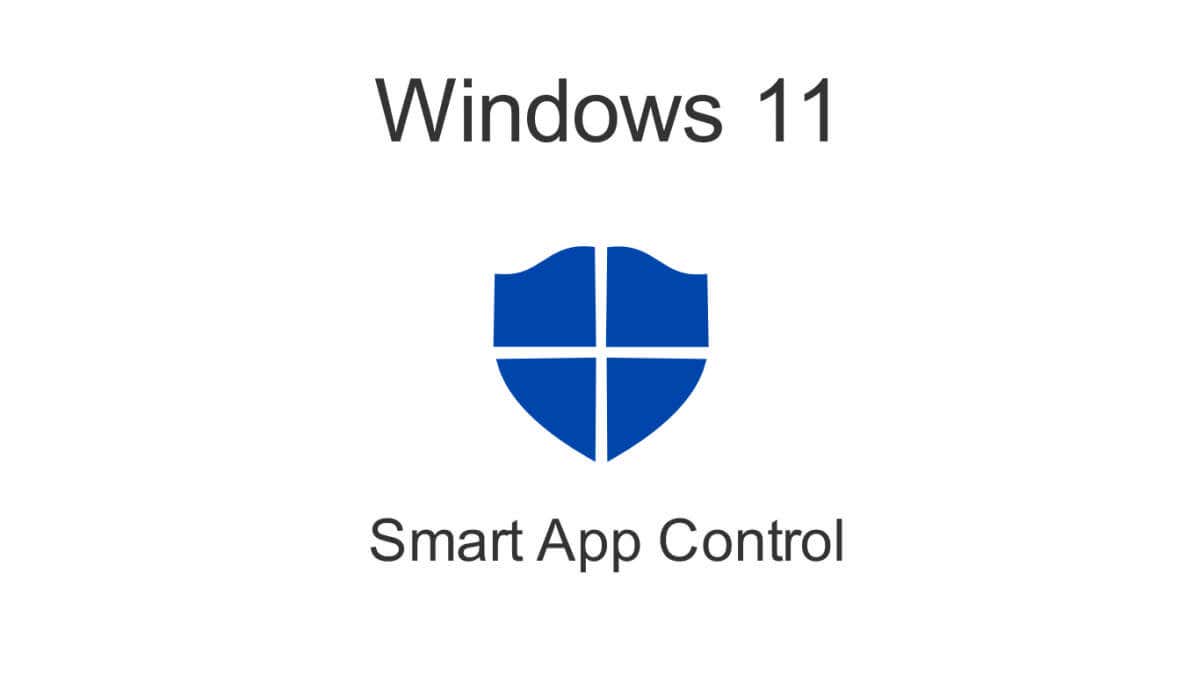
Måten det fungerer på er enkel – hver gang du kjører et program, verifiserer Microsoft legitimasjonen mot en skydatabase. Legitime applikasjoner fra anerkjente utgivere klarer seg, mens potensielt uønskede programmer uten gyldig signatur startes opp.
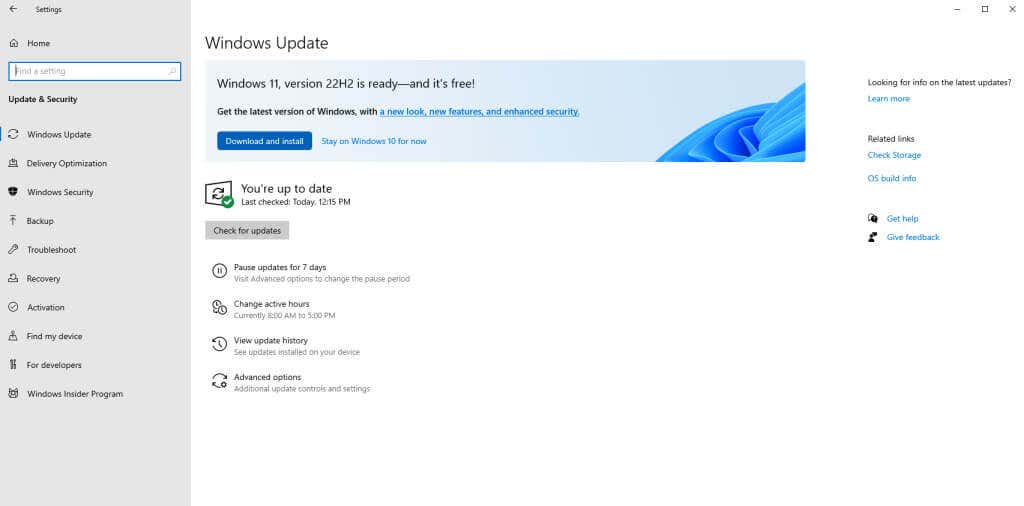
Som du kanskje forventer, kan dette føre til problemer. Mindre kjente applikasjoner (som en tilpasset app laget av din egen organisasjon) kan ikke kjøre i det hele tatt hvis SAC er aktivert. Merk at det ikke er noen manuell overstyringsknapp – hvis Windows bestemmer at en app er usikker, vil den ikke tillate deg å kjøre den.
Hvorfor er Smart App Control ikke aktivert som standard?
Selv om du installerer versjon 22H2 Windows 11-oppdatering, vil ikke SAC aktiveres på datamaskinen din. Du må tilbakestille PC-en eller installere Windows på nytt fra bunnen av.
Denne begrensningen skyldes to hovedårsaker. For det første vil en eksisterende installasjon allerede ha flere apper som ikke er kontrollert av Smart App Control. Dette gjør det umulig for SAC å garantere datamaskinens sikkerhet.
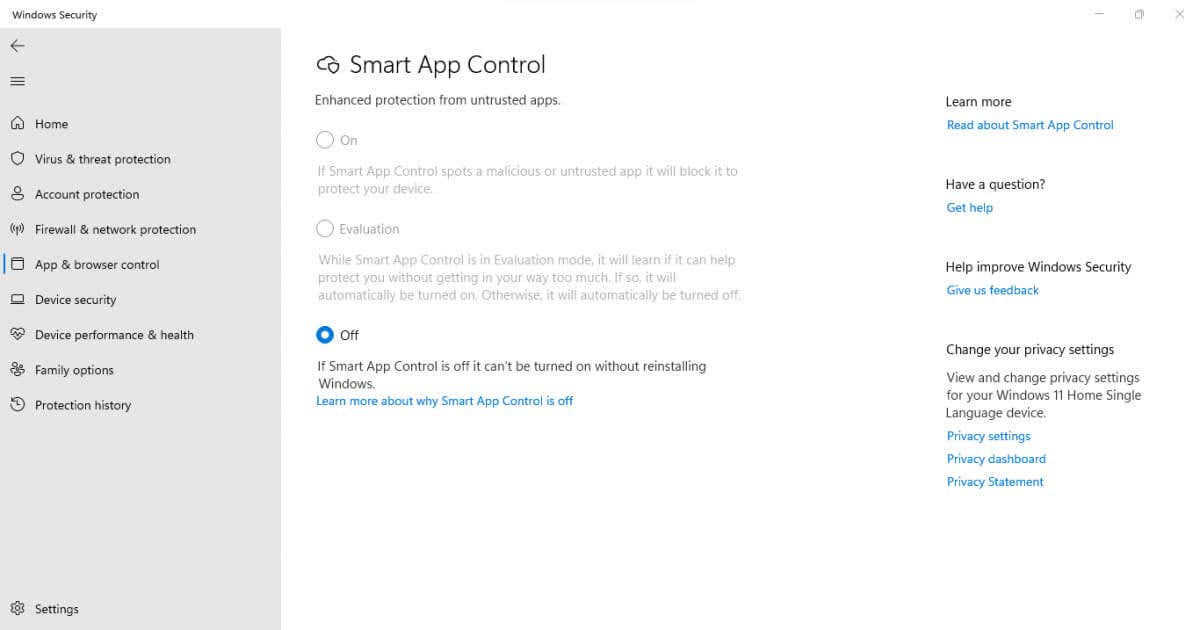
For det andre kan det å aktivere SAC være en forstyrrende opplevelse. Mange handlinger du er vant til å utføre vil ende opp med å bli blokkert av Smart App Control, noe som kan være skurrende hvis det trer i kraft av seg selv. Dette er grunnen til at Microsoft krever at du aktiverer denne funksjonen manuelt.
Slik aktiverer du Smart App Control i Windows 11
Selv om 22H2-oppdateringen bringer Smart App Control til Windows 11, er ikke det alene nok til å aktivere den. Du vil se funksjonen i Innstillinger, men alternativet for å slå på Smart App Control vil være nedtonet.
Siden Smart App Control bare kan aktiveres på en ren installasjon av Windows 11, kan du bruke to metoder: installer Windows på nytt eller tilbakestill PC-en.
Vi anbefaler å tilbakestille PC-en din, da det lar deg beholde filene og dataene dine intakte. Selvfølgelig vil du fortsatt miste alle installerte apper, men det er lett å rette opp.
Når du starter opp i en ny kopi av Windows 11, vil Smart App Control automatisk sette seg til evalueringsmodus. Mens du er i denne fasen, vil Windows observere bruksmønstrene dine, og avgjøre om SAC vil passe godt for deg. Smart App Control vil bare aktiveres hvis den ikke vil forårsake for mye forstyrrelse.
Selvfølgelig kan du alltid gå til Innstillinger og aktivere det manuelt selv. Naviger til Innstillinger > Personvern og sikkerhet > Windows-sikkerhet > App-og nettleserkontroll > Smart App Control-innstillinger og velg På. Enda bedre, bare søk etter Smart App Control i Start-menyen og omgå den kompliserte ruten.
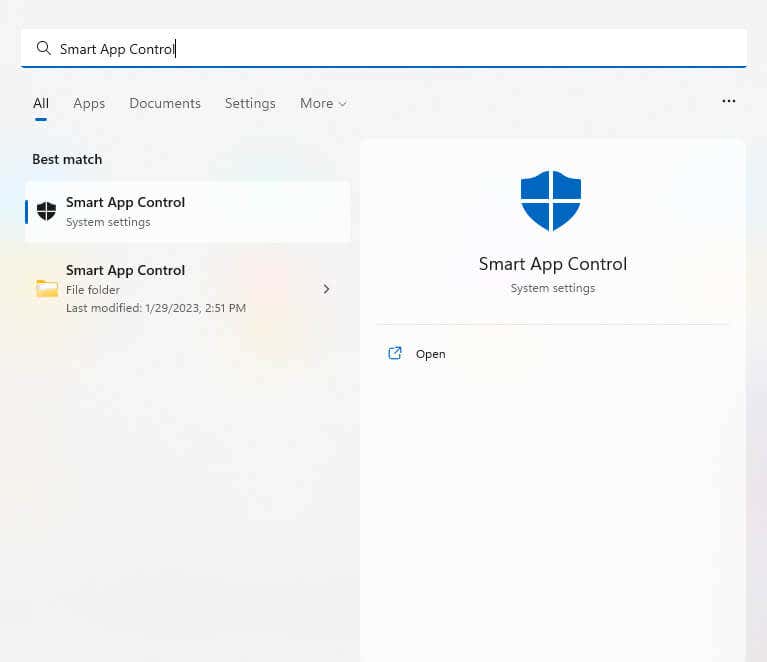
Hvordan deaktiverer Smart App Control i Windows 11
Hvis du allerede har SAC aktivert på Windows 11-installasjonen, kan du alltids skru det av. Husk imidlertid at deaktivering av SAC er permanent-du kan ikke slå den på igjen (eller sette den i evalueringsmodus) uten å installere Windows på nytt.
For å deaktivere SAC, gå til Innstillinger > Personvern og sikkerhet > Windows-sikkerhet > App-og nettleserkontroll > Smart App Control-innstillinger og sett bryteren til Av. Dette kan gjøres enten SAC er på eller i evalueringsmodus.
Et enklere alternativ er å søke etter Smart App Control i Start-menyen for å få direkte tilgang til innstillingen. Når den er slått av, blir de andre alternativene nedtonet med mindre du tilbakestiller Windows.
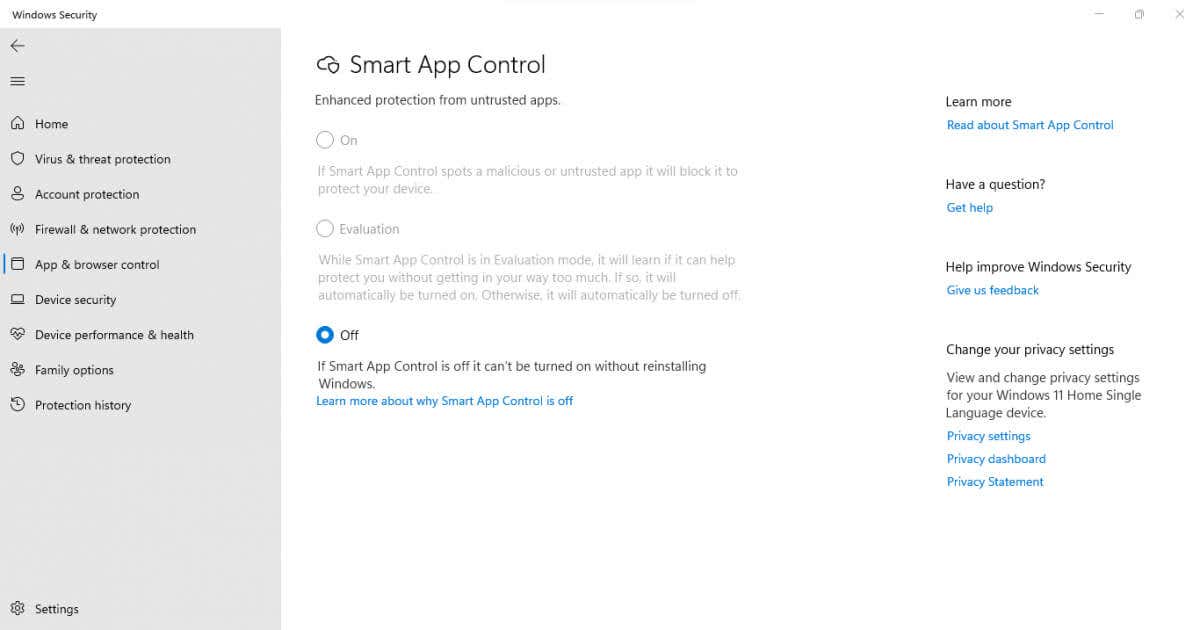
Bør du aktivere Smart App Control i Windows 11?
De fleste teknologikyndige mennesker trenger ikke SAC for å holde PC-ene sine trygge mot løsepengeprogramvare. Å rydde opp i bloatware fra tid til annen og ikke installere programvare fra mistenkelige nettsteder er nok til å holde deg trygg.
Når det er sagt, er SAC en nyttig beskyttelse for den tilfeldige brukeren. Hvis du holder deg til offisielle apper fra Windows Store og ikke vil ha oppstyret med å lete etter skadelige programmer selv, vil aktivering av Smart App Control gjøre jobben for deg.
Dette gjelder spesielt for selskaper som ønsker å beskytte sine arbeidsdatamaskiner siden skiftende brukere og tilfeldig bruk ofte kan kompromittere disse systemene. SAC sikrer at kun gyldige programmer installeres og brukes på arbeidsplassen, noe som sparer tid og penger i det lange løp.


